Kablosuz Xbox One denetleyicisi, Windows 11/10 için PIN gerektirir
Bir Kablosuz Xbox(Wireless Xbox) oyun kumandasını Windows 11/10 PC'ye bağlamak oldukça basit olsa da ( USB kablosu veya Bluetooth aracılığıyla ), bazı kullanıcılar Kablosuz Xbox One oyun kumandalarının Windows 11/10 için bir PIN gerektirdiğini(Wireless Xbox One controller requires a PIN) bildiriyor . Adımlar, Bluetooth(Bluetooth) üzerinden bağlanmak için oldukça basittir .
Xbox Kablosuz Oyun Kumandasını (Xbox Wireless Controller)Windows 11/10 PC'nize bağlamak için Windows için bir Xbox Kablosuz Bağdaştırıcınız(Xbox Wireless Adapter) olması gerekir . Birçok Dizüstü Bilgisayarda bu yerleşik olarak bulunur; yoksa satın almanız gerekir. Bu nedenle, normal Bluetooth(Bluetooth) adaptörünüze bağlamaya çalışıyorsanız, PIN istemesi şaşırtıcı değildir . Önerilen adaptörü kullandığınızı ve hala PIN'i(PIN) sorduğunu varsayarsak , aşağıdaki kılavuzu izleyin.
Kablosuz Xbox One(Wireless Xbox One) denetleyicisi bir PIN gerektirir
Birçok kullanıcının(users have tried connecting) onu MacBook'a(MacBook) bağlamayı denediğini ve işe yaradığını belirtmek ilginç . Xbox One hiç sorun değil, tüm bu sorunlara neden olan yalnızca Windows 11/10 PC'ye bağlanıyor . İyi haber şu ki, bunu düzeltmek için herhangi bir yerde PIN(PIN) bulmanız gerekmiyor , yalnızca Xbox One denetleyici sürücünüzü güncelleyin. Çoğu zaman sürücüler, Windows 11/10 sürümüyle uyumsuzdur ve bu tür bir soruna neden olur.
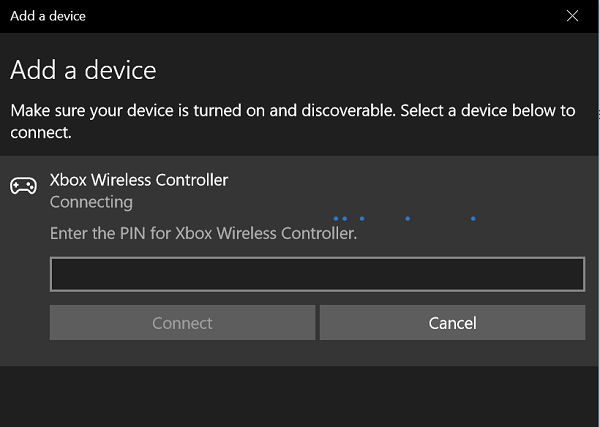
Xbox One Denetleyici Sürücüsünü Güncellemek için aşağıdaki adımları izleyin:(Follow the steps below to Update Xbox One Controller Driver:)
- Kapatmak için oyun kumandasındaki Xbox düğmesini basılı(Xbox button on the controller to turn it off) tutun . Kapatıldıktan sonra, birkaç dakika bu durumda tutun. Ayrıca pil takımını çıkarabilir ve birkaç dakika bırakabilirsiniz.
- Xbox düğmesini kullanarak tekrar açın .
- Şimdi, sürücüleri güncellemek için bir USB kablosu kullanarak kablosuz kumandanızı Xbox'a bağlayın.(Xbox)
- Güncellemeleri manuel olarak kontrol etmek için Ayarlar > Kinect ve cihazlar > Cihazlar(Devices) ve aksesuarlar > kontrol cihazınızı seçin ve güncelleyin.

- Windows 10 PC'nizde , Windows için Xbox Kablosuz Bağdaştırıcınızın(Xbox Wireless Adapter) sürücülerini güncellediğinizden emin olun . Bekleyen(Just) bir güncelleme olup olmadığını kontrol edin. Evet ise, güncelleyin ve bilgisayarınızı yeniden başlatın.
- Şimdi Xbox Denetleyicinizi (Controller)Bluetooth üzerinden bağlamayı deneyin ; sorununuzu çözmelidir.
Xbox One PC'niz yoksa ve kontrol cihazını PC'nizde oynamak için satın aldıysanız, Windows 11/10 PC'de kontrol cihazını USB üzerinden de (USB)güncellemek(update the controller) mümkündür . Yukarıdaki bağlantıyı takip edin. Windows Mağazasından (Windows Store)Xbox Donatıları uygulamasını(Xbox Accessories app) indirmeniz gerekecek . Bu, Xbox One(Xbox One) denetleyicisini yapılandırmak ve yönetmek için Xbox One'da(Xbox One) kullanılan uygulamanın aynısıdır .
Xbox One denetleyicisi için PIN nerede ?
Xbox One Oyun Kumandası(Xbox One Controller) PIN'i ,(PIN) cihazınızla birlikte gelen kumanda paketinde yazılıdır. Çoğu durumda, varsayılan PIN 0000 veya 1234'tür. Ancak, Windows 11/10 bilgisayarınızda PIN'i girmeden önce paketi kontrol etmelisiniz.(PIN)
Kablosuz Xbox denetleyicim neden bilgisayarıma bağlanmıyor?
Kablosuz Xbox denetleyicinizin bilgisayarınıza bağlanamamasının çeşitli nedenleri olabilir. Yanlış ayarlar, yanlış PIN , Bluetooth sorunları vb. nedeniyle olabilir. Duruma bağlı olarak, sorunu ortadan kaldırmak için farklı ipuçları ve püf noktaları uygulayabilirsiniz.
Okuyun: (Read: )Xbox Denetleyicisini Düzeltme Bluetooth, Xbox konsolunda veya PC'de bağlantının kesilmesine devam ediyor(Fix Xbox Controller Bluetooth keeps disconnecting on Xbox console or PC)
Related posts
Xbox One controller Windows 10 PC'de nasıl güncellenir?
Fix Wireless Xbox One controller Windows 10 için PIN gerektirir
Windows 11/10 PC'de herhangi Xbox Game nasıl oynanır
konsol ile nasıl yeniden bağlantı Wireless Xbox One controller
Fix Xbox Oyunları, Windows 11/10 PC'ye yüklenmeyecek
Xbox Game bar, Windows 11/10'de çalışmıyor veya açılmıyor
Etkinleştirme veya Windows 11/10 devre dışı bırak Xbox app Automatic Startup
Fix Wireless Display Install Error Windows 10'te başarısız oldu
System Properties Nasıl Açılır Windows 10 Control Panel
Xbox One Kulaklığının Çalışmamasını Düzeltin
BitLocker error Windows 10'de çok fazla PIN entry girişimleri
BitLocker PIN Windows 10'te nasıl değiştirilir?
Xbox Achievement Notifications Windows 10 üzerinde nasıl durdurulur
Microsoft'un sizinle ilgili hangi verileri sakladığını ve bunları nasıl sileceğinizi öğrenme
Razer Kaira X incelemesi: PlayStation ve Xbox için giriş seviyesi kulaklık
PIN Windows 10'de nasıl kaldırılır
Reaction Time Windows 11/10'de nasıl ölçülür?
Windows 10 bilgisayarda varsayılan Webcam nasıl değiştirilir
Pin Start Menu, Windows 11/10'de çalışmıyor veya grileşmedi
Oculus Rift ile Windows 10 PC'ye Stream Xbox One oyunlar
